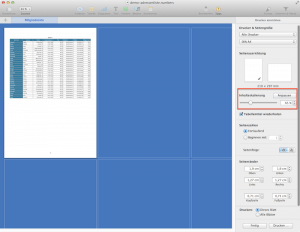iWork: Numbers Arbeitsblatt drucken

Der Blick kann täuschen: Man erstellt sich eine individuelle Numbers Tabelle, die in iWork ansprechend aussieht, doch wenn man diese drucken möchte, stellt man fest, dass die Tabelle für ein DIN A4 Blatt zu klein oder zu groß geraten ist.
Wenn Ihre Numbers Tabelle gedruckt nicht wirklich auf ein DIN A4 Blatt passt, können Sie mit Hilfe der Inhaltsskalierung eine Menge anpassen. Auch das Papierformat und Seitenränder können Sie auswählen. Hier ein kleines Tutorial.
In Numbers 3.2 von iWork Tabellen-Blätter drucken:
Öffnen Sie Ihr Numbers-Tabellenblatt und gehen Sie in der Menüleiste auf „Ablage“ und wählen dort den Befehl „Drucken“.
Automatisch wird Ihre Tabelle verkleinert in einer Vorschau dargestellt und rechts sehen Sie im Kontextmenü alle Einstellungsmöglichkeiten zum Drucken.
Hier können Sie jetzt das Papierformat sowie die Seitenausrichtung für Hoch- und Querformat auswählen. Weiter unten im Kontextmenü können Sie Ihren Inhalt von der Größe her
mit dem Schieberegler individuell auf die gewünschte Größe skalieren
oder
auf „Anpassen“ klicken. Dann wird Ihr Numbers-Arbeitsplatt automatisch auf eine Seite angepasst.
Bede Methoden bieten sich an, wenn Ihre Tabelle z.B. nicht ganz auf eine Seite passt und verkleinert werden muss. Genauso können Sie Ihr Numbers-Blatt auch vergrößern. Mit der Skalierung kann man seine Tabellen sehr einfach von der Größe her anpassen.
Außerdem kann man hier auch die Seitenränder und die Abstände für Kopf- und Fußzeilen einstellen.
Anschließend können Sie Ihre Numbers-Tabelle drucken oder klicken unten auf „Fertig“ und setzen Ihre Arbeit an der Tabelle einfach fort.
Sich eine Numbers-Tabelle von iWork für den Druck anzupassen, geht wirklich einfach, wie man sieht.
Numbers-Tabelle drucken – Gibt es hier auch als Videotutorial